 WORD页眉页脚处理大全+常见问题.docx
WORD页眉页脚处理大全+常见问题.docx
- 文档编号:6295432
- 上传时间:2023-01-05
- 格式:DOCX
- 页数:9
- 大小:26.08KB
WORD页眉页脚处理大全+常见问题.docx
《WORD页眉页脚处理大全+常见问题.docx》由会员分享,可在线阅读,更多相关《WORD页眉页脚处理大全+常见问题.docx(9页珍藏版)》请在冰豆网上搜索。
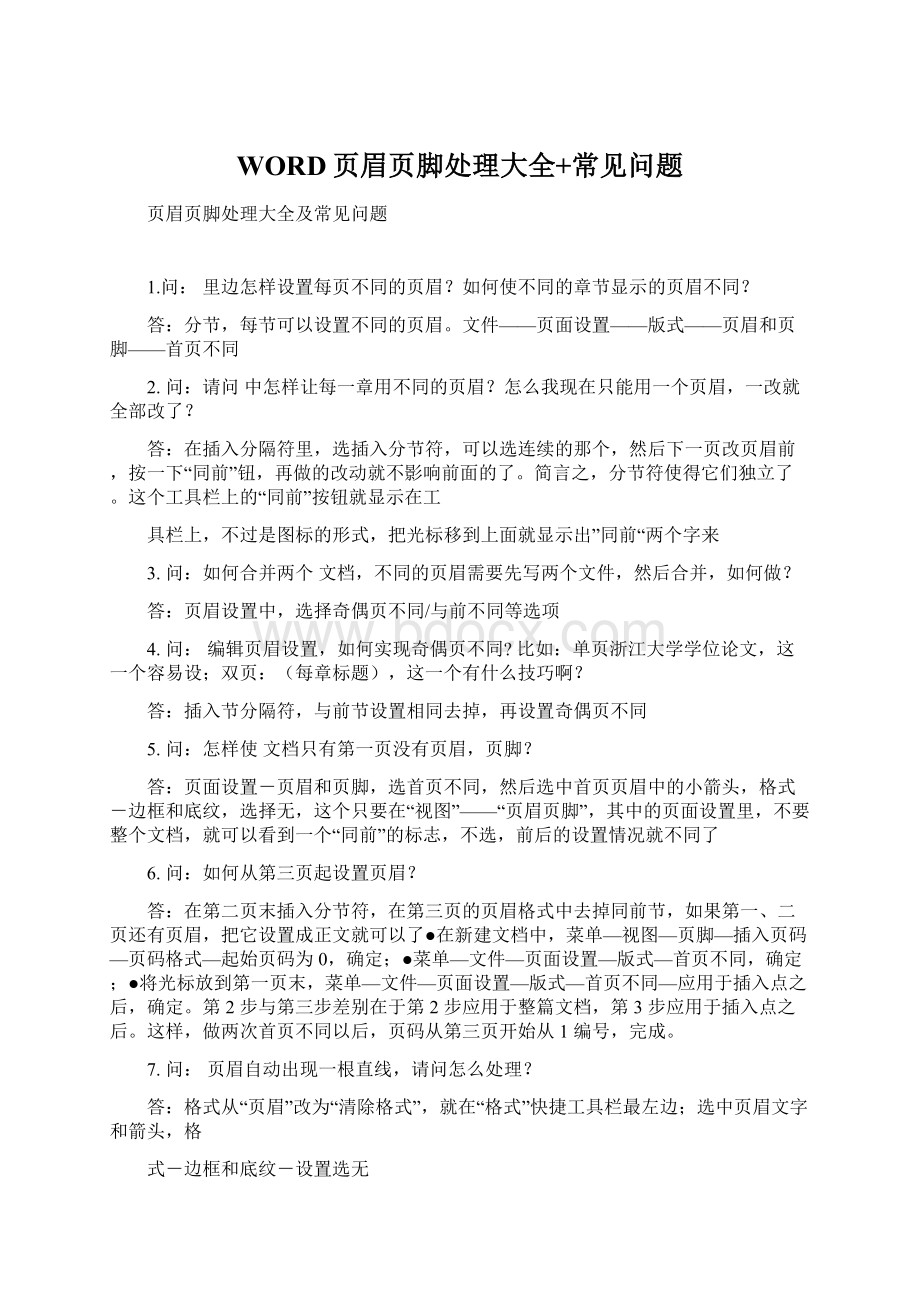
WORD页眉页脚处理大全+常见问题
页眉页脚处理大全及常见问题
1.问:
里边怎样设置每页不同的页眉?
如何使不同的章节显示的页眉不同?
答:
分节,每节可以设置不同的页眉。
文件——页面设置——版式——页眉和页脚——首页不同
2. 问:
请问 中怎样让每一章用不同的页眉?
怎么我现在只能用一个页眉,一改就全部改了?
答:
在插入分隔符里,选插入分节符,可以选连续的那个,然后下一页改页眉前,按一下“同前”钮,再做的改动就不影响前面的了。
简言之,分节符使得它们独立了。
这个工具栏上的“同前”按钮就显示在工
具栏上,不过是图标的形式,把光标移到上面就显示出”同前“两个字来
3. 问:
如何合并两个 文档,不同的页眉需要先写两个文件,然后合并,如何做?
答:
页眉设置中,选择奇偶页不同/与前不同等选项
4. 问:
编辑页眉设置,如何实现奇偶页不同?
比如:
单页浙江大学学位论文,这一个容易设;双页:
(每章标题),这一个有什么技巧啊?
答:
插入节分隔符,与前节设置相同去掉,再设置奇偶页不同
5. 问:
怎样使 文档只有第一页没有页眉,页脚?
答:
页面设置-页眉和页脚,选首页不同,然后选中首页页眉中的小箭头,格式-边框和底纹,选择无,这个只要在“视图”——“页眉页脚”,其中的页面设置里,不要整个文档,就可以看到一个“同前”的标志,不选,前后的设置情况就不同了
6. 问:
如何从第三页起设置页眉?
答:
在第二页末插入分节符,在第三页的页眉格式中去掉同前节,如果第一、二页还有页眉,把它设置成正文就可以了●在新建文档中,菜单—视图—页脚—插入页码—页码格式—起始页码为0,确定;●菜单—文件—页面设置—版式—首页不同,确定;●将光标放到第一页末,菜单—文件—页面设置—版式—首页不同—应用于插入点之后,确定。
第2 步与第三步差别在于第2 步应用于整篇文档,第3 步应用于插入点之后。
这样,做两次首页不同以后,页码从第三页开始从1 编号,完成。
7. 问:
页眉自动出现一根直线,请问怎么处理?
答:
格式从“页眉”改为“清除格式”,就在“格式”快捷工具栏最左边;选中页眉文字和箭头,格
式-边框和底纹-设置选无
8. 问:
页眉一般是———,上面写上题目或者其它,想做的是把这根线变为双线, 中修改页眉的那根线怎么改成双线的?
答:
按以下步骤操作去做:
●选中页眉的文字,包括最后面的箭头●格式-边框和底纹●选线性为双线
的●在预览里,点击左下小方块,预览的图形会出现双线●确定▲上面和下面自己可以设置,点击在预览周围的四个小方块,页眉线就可以在不同的位置
9. 问:
中的脚注如何删除?
把正文相应的符号删除,内容可以删除,但最后那个格式还在,应该怎么办?
答:
步骤如下:
1、切换到普通视图,菜单中“视图”——“脚注”,这时最下方出现了尾注的编辑栏。
2、在尾注的下拉菜单中选择“尾注分隔符”,这时那条短横线出现了,选中它,删除。
3、再在下拉菜单中选择“尾注延续分隔符”,这是那条长横线出现了,选中它,删除。
4、切换回到页面视图。
尾注和脚注应该都是一样的
10. 问:
里面有没有自动断词得功能?
常常有得单词太长了,如果能设置一
下自动断词就好了
答:
在工具—语言—断字—自动断字,勾上, 还是很强大的
11. 问:
如何将 文档里的繁体字改为简化字?
答:
工具—语言—中文简繁转换
12. 问:
怎样微调 表格线?
表格上下竖线不能对齐,用鼠标拖动其中一条线,可是一拖就跑老远,想微调表格竖线让上下对齐,请问该怎么办
答:
选定上下两个单元格,然后指定其宽度就可以对齐了,再怎么拉都行“”,打开绘图,其中有个调整坐标线,单击,将其中水平间距与垂直间距都调到最小值即可。
打开绘图,然后在左下脚的绘图网格里设置,把水平和垂直间距设置得最小。
13. 问:
怎样微调 表格线?
我的 表格上下竖线不能对齐,用鼠标拖动其中一条线,可是一拖就跑老远,我想微调表格竖线让上下对齐,请问该怎么办?
答:
可以如下操作:
●按住 键还是,你 a ● , ●打开绘图,设置一下网格(在左下角)。
使水平和垂直都为最小,试一把!
?
● “”
14. 问:
怎么把 文档里已经有的分页符去掉?
答:
先在工具——> 选项—— > 视图——> 格式标记,选中全部,然后就能够看到分页符, 就了。
15. 问:
中下标的大小可以改的吗?
答:
格式—字体
16. 问:
里怎么自动生成目录啊答:
用“格式>>样式和格式”编辑文章中的标题,然后插入->索引和目录
17. 问:
的文档结构图能否整个复制?
论文要写目录了,不想再照着文档结构图输入一遍,有办法复制粘贴过来吗?
答:
可以自动生成的,插入索引目录。
18. 问:
做目录的时候有什么办法时右边的页码对齐?
比如:
1.1 标题………………………….11.2 标题………………………….2
答:
画表格,然后把页码都放到一个格子里靠右或居中,然后让表格的线条消隐就可以了,打印出来就很整齐。
19. 问:
怎样在 中将所有大写字母转为小写?
比如一句全大写的转为全小写的
答:
格式->更改大小写->小写
20. 问:
在存盘的时候,出现了问题,症状如下:
磁盘已满或打开文件过多,不能保存,另开新窗口重存也不管用。
如何解决?
答:
把 文档全选,然后复制,然后关掉,电脑提示你粘贴板上有东西,要不要用于别的程序,选是,然后,再重新打开,然后粘贴,然后,保存。
21. 问:
中的表格一复制粘贴到 中就散掉了,怎么把 里面的表格原样粘贴到 中?
答:
1)比较好的方法是:
先把表格单独存为一 文件,然后插入-->对象,选由文件创建,然后选中上面的 文件,确定;2)还可以先把表格 到 中,然后 到 中,这个也是比较好的办法;3)可以先做成文本框,再粘贴过去;4)复制粘贴,但是在 中不能粘在文本框里面;5)拷屏,做成图片,再弄到 里面。
22. 问:
有没有办法将 的文字拷入 里面?
答:
另存就可以了。
只要以 格式另存即可
23. 问:
中图片的分栏如何处理?
假如有:
1 2 图3 4 这样的结构,我想实现:
1 3 图(要横跨两栏)2 4 但是,试了半天总是:
1 2 图3 4 怎么办呀?
!
答:
设置图片格式——版式——高级——文字环绕——环绕方式选上下型——图片位置——对齐方式选居中——度量依据选页面,要先改文字环绕,然后才能改图片位置
24. 问:
用 写东西时字距老是变动,有时候自动隔得很开,有时候进入下一行的时侯,上一行的字距又自动变大了,这是为什么?
怎么纠正啊?
答:
是因为自动对齐的功能,格式——>段落——>对齐方式可以选。
还有允许断字的功能如果 上,就不会出现你说的情况了。
25. 问:
在使用 的样式之后,如标题1、标题2 之类的,在这些样式前面总会出现一个黑黑的方块,虽然打印的时候看不到,但看着总是不舒服,有没有办法让它不要显示呢?
答:
“视图”-->“显示段落标志”,把前面的勾去掉。
其实这个很有用,可以便于知道哪个是标题段落
26. 问:
文章第一页下面要写作者联系方式等。
通常格式是一条短划线,下面是联系方式,基金支持等。
这样的格式怎么做出来?
就是注明页脚吗?
答:
插入——脚注和尾注
27. 问:
文字双栏,而有一张图片特别大,想通栏显示,应该怎么操作?
答:
可以选择的内容,按双栏排。
选择其他内容,按单栏排。
28. 问:
里面如何不显示回车换行符?
答:
把视图->显示段落标记的勾去掉或工具->选项->视图->段落标记
29. 问:
有没有方法把 里的软回车一下子替换掉?
识别出来的文字全带着软回车,能把他们一次全删掉吗?
?
答:
查找+替换,按;软回车好象是^l,在特殊字符里有
30. 问:
在 里的框框里怎么打勾?
答:
画个文本框,文本框里写一个钩,然后拖过去;或者先在 里插入符号“√”,然后选中“√”,到-》格式-》中文版式-》带圈字符-》选“□”
31. 问:
还是不行,这样拷过去的框框字体是 的,而原来的是宋体的,两者有很大的区别。
答:
根据模板新建专业型传真,里面有框,双击后打勾, 就
32. 问:
中怎么在一个英文字母上打对号?
答:
透明方式插入图片对象,内容是一个√
33. 问:
里怎么显示修订文档的状态?
文档修订后,改后标记很多,但是在菜单里没有“显示修订最终状态”等,怎么调出来?
答:
工具->自定义->命令->类别(工具)->命令(修订)->把“修订”等拖到工具栏上
34. 问:
怎样把许多分开的 文档合并成一个文档。
我的论文是按照章节分开写的,但现在图书馆要提交电子版的学位论文,是一个文档的,我找了很多选项但好象不能合并,选择插入文件功能,可以加入内容,但文档中的页眉却插不进去,有谁有高见?
答:
6 可以直接把多个文档打印成一个p
文档。
可以提交 格式的论文,先一个一个 文档转换为 格式的,然后在 文档菜单的文件菜单中,选上作为 格式打开,追加上就可。
35. 问:
里面要写方程式怎么办啊?
答:
插入-对象-公式编辑器,如果没有公式编辑器,要自己从光盘中安装,或者安装 公式编辑器按右键把它拖出来--插入--命令--自定义--工具应该是倒过来
36. 问:
想在 里面表示矩阵,怎样才能画出那个很大的矩阵括号?
答:
装公式编辑器 好了~:
)
37. 问:
的公式编辑器怎么安装?
答:
工具-自定义-插入-公式编辑器,把它拖到工具条上即可;或者安装 后,再次安装,选增加功能吧,会有提示的
38. 问:
2000 下调用公式编辑器的快捷键?
答:
点击菜单[工具]->[自定义],点击对话框下方[键盘],在[类别]里选择[插入],在命令里选择[],指定你的快捷方式
39. 问:
中出现公式的行往往要比只有文字的行来得宽,如何把这些行改的跟只有文字的行一样宽?
答:
段落行距设为固定值即可。
这样会有一个问题,比如设置为18 磅,有些公式符号(特别是有下标的)不能全部显示打印稿可以显示。
怎么解决这个问题?
这个如何解决还需要考虑。
40. 问:
我的文档就是公式多,应该怎么办?
答:
公式多的时候,最好的消除这个问题的办法就是每打几个公式就要存盘,如果连续打太多,就会出现这个问题。
出现问题的时候:
●选中所有内容,+C●把 所有文档关闭,●最关键:
出现一条信息,务必选择“是”●重新打开 编辑器,●+V,粘贴●+S,存盘
41. 问:
怎样在 里面的公式编辑器中输入空格?
答:
42. 问:
如何使 中公式全都小一号?
一个一个选实在麻烦
答:
在公式编辑器中:
首先,在 中的菜单 中选,定义所需的字号大小;再次,在 中的菜单 中的 的 存贮所定义的字号文件;返回 中:
在菜单中选 :
1)在 中,选你刚才所定义的文件;2)在 中,选 。
最后,选,即了。
43. 问:
如何将 中的公式编缉拉到外面?
答:
工具-自定义-命令-插入-右边找公式编辑器,往上脱
44. 问:
怎样可以去掉 里面公式,或是图片上方总是出现的灰色的横条啊?
以前没有的,不知道怎么跑出来了,看着怪晕糊的。
。
。
。
。
答:
工具->
选项->视图->域底纹,选不显示,或选取时显示,就可以了
45. 问:
整个论文用一个 文档,太大,不好编辑,一个地方有增删,后面那么长一个文档版面分布会变得乱七八糟,特别是图表之类的东东。
想让每章的偶数页自动显示自己的章号和题目, 里这个能够自动实现吗?
答:
不要整个论文放一个 文档,一章一个,然后每章就可以奇偶分开处理了
46. 问:
论文按照章节写的,想把它们合并成一个文件,并保持原有的文件格式。
采用了在文件末尾插入分节符的方法,但插入后有些文件的部分格式发生了变化,请问如何解决?
答:
用主控文档的方法比较好,在大纲模式里设置的;采取插入文件的方式,格式有些变化
47. 问:
里边怎么样显示行号?
答:
在页面设置那里,板式选项,最下面有个行号选项
48. 问:
里面怎么插入半个空格?
答:
先在 的工具栏上,点中双箭头那个纽,就可以看到原先看不到的空格,然后再编辑一下这个空格的大小,比如小五或小四什么的。
49. 问:
只要一回车,或是改变光标位置的任何操作,都会使上一行的)变成=,有人遇到过这个问题么?
答:
是不是设置了自动替换啊,符号里的自动替换看看吧!
50. 问:
有没有可以按单词的首字母进行排序?
就是从 进行排
答:
表格中的内容可以按照拼音排序,弄到 里,排序,再回来51. 问:
怎么在 里面打R^2?
答:
先打R2,然后用鼠标选中2,同时按””,“”和”+”
52. 问:
中发现空格都是小圆点,是怎么回事情?
每输入一个空格就出现一个小圆点,怎么把它消除掉啊?
这个空格会打印出来吗?
答:
不会打印出来,如果想不显示:
工具-选项-视图格式标记中前面的勾去掉即可
53. 问:
如何使两个表格能排在一起?
我做的表格每一个都比较小,但是表格数比较多,我想两个表格排成一行,请问该怎么做?
答:
试试在局部分栏,每个分栏中一个表格。
54. 问:
为什么换机器打开 文档排版变了?
在一台机器上排好板的 文档换在另一台机器打开就变了?
页码都不对了,怪哉。
答:
是默认的页面设置不一样吧,或者版本不同
55. 问:
里面插入表格的问题,同一表格前后两行被分在了不同的页上,想限制他们在同一页怎么做?
答:
转换成图文框可能更容易排版一点,或者加个文本框
56. 问:
怎么在 里画坐标图?
在 里有了坐标图,文字却加不加去怎么办?
答:
作图时直接将文字加上去; 中的绘图工具条,文字环绕里面寻找合适的方案,把图放在文字的底层
57. 问:
文件有密码,怎么办呢?
答:
找破解软件,比如20001.03,但不一定好用。
58. 问:
怎么给 文档加密?
答:
打开文档,另存为—工具—常规选项—打开、修改权限密码,保存
59. 问:
文件怎么转化为 文件?
答:
先转化为,然后打印到文件,通过 生成。
60. 问:
无法识别 中的汉字怎么办?
用 做的图形中有汉字, 到 中就成了问号,因此我不得不先用 把图形变为 文件才能解决这个问题,有没有方便的解决办法?
答:
里面的字体改成宋体或者仿宋
61. 问:
请教怎么把 中的图表拷贝到?
答:
点 的 菜单
里的 到 里粘贴就行了
62. 问:
把 的图复制粘贴到,总有一大块的空白,这个空白有什么工具可以去掉吗?
还有就是用 自带的图表工具画图时,也是有一大块空白去不掉,这个可以解决吗?
答:
右键选择图片工具栏,点裁减
63. 问:
插入的图片为什么老是处于页面的顶端,想拖下来放到其他地方,却又自动跑到顶端去,就是拖不下来,请问该如何处理
答:
改变图片的属性,就可以了。
64. 问:
如何保证一幅图像固定在某一段的后面,另一段的前面,而不会因为前面段落的删减而位置改变?
答:
右键点击图片->设置对象格式—>版式—>嵌入型
65. 问:
如何把在 里面图形工具画的图转化为?
答:
另存为 格式,然后在 文件对应的文件夹里找
66. 问:
请问什么格式的图片插入 最清晰?
手头持有 和 格式,复制粘贴到 中模糊一片,请问转换成什么图片格式用于 最清晰?
什么方法(插入图片来自文件还是直接复制粘贴)对清晰度有否影响?
答:
, 等矢量图最清晰,不会因为缩放损失分辨率,而, 等点阵图就不行了。
67. 问:
在 中如何让图片的左、上、下边都是文本?
答:
在分栏的数量为1的情况下实现。
图片选中后右键,设置图片格式–版式-四周型就可以了
68. 问:
文件插入 文件以后怎么让文件变小?
格式图片插到文件以后文件变的巨大,有什么方法可以让它小一点?
最好能一张软盘放的下。
答:
两个方法:
●用 改变图片的分辨率,当然要看得清楚,然后插入● 有强大的压缩功能,把文档另存为比如:
,看
看是不是小了很多。
69. 问:
仿真图片大家一般怎么弄到 里面的?
相对横轴和纵轴修改一 下的说答:
一般都是在 里面把所有的直接修改好了,然后再保存的时候用 格式,在 中间导入就好了
70. 问:
如何向 中的图片添加文本?
想在图片上输入一些说明文字
答:
插入文本框,将版式设成“悬浮”在 的绘图工具里面有个自选图形,找到你要的括号,直接在页面上画就可以了。
可以移动,大小也可以改。
然后把他挪到文字边上,即可。
一个小窍门就是用箭头可以进行微调。
如果你觉得经常需要对这些文字编辑,怕图形错位的话,可以将需要的文字打在一个文本框里,记得将文本框设置成透明无色的(这样就看不见文本框了),然后将文本框和你的括号(或其他符号)组合成一个图形,就万无一失了
71. 问:
的图拷贝到 下如何处理?
答:
有几种办法:
一是可以在 中进行 编辑的方法:
将 的背景设为白色,然后将 窗口缩小,到你想复制的图形的大小,正好可以容纳就可以了,否则 里面有很大的空白,然后,拷贝,选中所有的图形中的线条,右键。
到 中粘贴。
二是,先转为 文件,具体先将窗口缩小,如上,然后,按,选中线条,
存储。
中,插入,图形,来自, 文件,找到文件就可以插入了。
72. 问:
文章用 打开时,原有的公式全是红叉,以及 中图变成 (红叉)怎么办?
答:
基本上没有办法挽救回来了,只能重新插一遍图。
据微软的技术支持所说,红叉是由于资源不够引起的。
也就是说,如果你所编辑的文档过大,可能因为资源问题导致图片无法调入,从而显示红叉。
可是实际情况是,有时候所编辑的文档并不大,可是还是出现红叉。
这就可能是因为你设置了快速保存,在选项菜单中可以找到。
这是由 的文档结构所决定的。
当你设置为快速保存时,每次保存的时候只是把你改动过的部分添加到文档尾部,并不重写文档本身,以达到快速的目的。
所以,你会看到一个本来并不长的文档的实际大小可能有好几兆。
当取消了快速保存后,文档长度将大大减小。
还有一个减小红叉出现可能性的办法是把图片的属性中的”浮动”去掉。
这样可能在编辑的时候有一定的困难,但是对于避免红叉的出现确实很灵。
再说一句,一旦红叉出现了,应该是没有办法恢复的,只有再重新贴图。
73. 问:
如果 突然定在那里了怎么办?
答:
重新打开会回复,或者在自身的 里面找到近期文件,重写的不用太多。
74. 问:
如何解决 说磁盘已满不让保存的问题?
答:
有时候,当要保存一个文件时, 会弹出一个对话框说是磁盘空间已满,无法保存文件,可实际上磁盘上空间还很大。
这是非常令人恼火的一件事情。
这一信息最常见的原因是 文件夹已经达到了一个文件夹中可以包含的最多文件数的上限。
这时的解决方法很简单:
在【资源管理器】中右击安装有 系统的磁盘,在出现的快捷菜单中单击【属性】,将出现【属性】对话框,从【常规】选项卡中选择【磁盘清理】按钮,此时将出现【磁盘清理】对话框。
执行磁盘清理完毕以后, 会弹出一个新的对话框。
在【要删除的文件】框中选中【临时文件】选项,然后选择【确定】。
将删除临时文件。
要人工删除临时文件,进入临时文件夹,删除任何旧的临时文件(临时文件以波浪号开始,以. 扩展名结束),返回,再次试着保存文件。
如果此时还不能正确保存文档,可以采取以下的方法,步骤如下:
(l)按+A 选定整个文档。
(2)按+C 将整个文档复制到内存中。
(3)关闭 程序。
此时系统会提示:
”您将大量文本放在了”剪贴板”中,是否希望在退出 后这些文本仍可用于其他程序?
”。
(4)选择【是】按钮。
(5)重新打开 程序。
(6)按+V,将复制下来的文本粘贴到新文件中。
注意:
在删除临时文件时,可能会出现一个对话框,提示不能删除正在使用的文件。
这是因为 运行的时候,需要不断地用到一些临时文件。
因而,在人工删除临时文件时,试着在开始时只删除几个文件,然后对桌面上的回收站进行清空。
否则可能无法删除所有选择的文件。
其他有用收集:
1、设置分节页眉页脚时,怎么去掉“与上一节相同的字样”
首先在前页的最后插入分隔符:
插入->分隔符,选择“分页符”、“下一页”。
然后编辑页眉页脚:
视图->页眉和页脚,在弹出的工具栏里选择“链接到前一个”,该按钮变暗说明已取消“与上一节相同”,该文字也消失。
2、设置页眉页脚样式。
在2003中,通过页眉页脚命令设置页眉后,在页眉下面始终带着一根细横线,
如果你对它不满意,可以删除它或对其另行设置。
(1)页眉在双击后打开的状态下,选择工具栏中“格式”——“边框和底纹”——“边框”如果你要去掉其中的细横线,就在设置项中选定“无”,然后左下角的“应用于”中选择“段落”,点确定,就可以删掉了。
(2)怎样把页眉横线能否设置其他线条?
格式边框和底纹边框(选“方框”)应用于(选“段落”)线型(任意选)预览中(除掉左竖线,右竖线和上横线,注意:
预览中单击线条即可除掉)保留下横线确定,即可。
(颜色和宽度也可在此设置,能够看到)。
3、设置分节页眉页脚
在中,你只要在第一页设置好了页眉页脚后,以后所有的页面都会出现相同的页眉页脚。
但有的文档需要在不同的页面设置不同的页眉页脚,比如许多书籍和杂志的版面中,常有根据不同的章节和栏目设置不同的页眉页脚的情况。
怎样在的不同页面中设置不同的页眉页脚呢?
你只要将文档分节就可以实现。
怎样分节呢?
首先将光标插入到文档中需要分节的地方,再打开“插入”菜单,点击“分隔符”命令,就会出现一个“分隔符”对话框。
在其中的“分节符类型”中有四个类型:
①“下一页”;②“连续”;③“偶数页”;④“单数页”。
“下一页”表示分节符后的文本从新的一页开始;“连续”表示分节符后的文本出现在同一页上;“偶数页”表示分节符后的文本从下一个偶数页开始;“单数页”表示分节符后的文本从下一个单数页开始。
根据自己编排的需要选择一项,按“确定”退回到文档中。
你可以根据需要按照此法将文档分为多个不同的节。
(建议在前一页所有内容的最后面定下光标,然后打开“插入”菜单,点击“分隔符”命令,选择“连续”,这样前后页就分成不同节了,逐一把所有页都分节才可避免很多错误出现)现在你就可以在不同的节按一般的方法设置不同的页眉页脚了。
如果要实现奇数页(或偶数页)页眉相同的效果,在页眉打开状态下,点“页面设置”——“版式”中“奇偶页不同”前打对勾,“应用于”选“插入点之后”,确定,然后:
务必注意从第二节开始,当打开“页眉和页脚”工具栏的时候,在“页眉-第2节”后会出现“与上一节相同”的字样,你必须点击工具栏上的“链接到前一个”(2000是“同前”)按钮,去除“与上一节相同”几个字,再设置页眉,这以后的页眉就与上一节的页眉不同了。
页脚的设置与此相同。
- 配套讲稿:
如PPT文件的首页显示word图标,表示该PPT已包含配套word讲稿。双击word图标可打开word文档。
- 特殊限制:
部分文档作品中含有的国旗、国徽等图片,仅作为作品整体效果示例展示,禁止商用。设计者仅对作品中独创性部分享有著作权。
- 关 键 词:
- WORD 页眉 处理 大全 常见问题
 冰豆网所有资源均是用户自行上传分享,仅供网友学习交流,未经上传用户书面授权,请勿作他用。
冰豆网所有资源均是用户自行上传分享,仅供网友学习交流,未经上传用户书面授权,请勿作他用。


 铝散热器项目年度预算报告.docx
铝散热器项目年度预算报告.docx
